Chyba Outlooku 500 je běžná chyba ovlivňující aplikaci Outlook Web Access (OWA) a webovou verzi aplikace Outlook. K této chybě může docházet z několika důvodů, od nesprávného přiřazení uživatele až po poškozenou mezipaměť prohlížeče.
V tomto článku vysvětlíme, jak opravit chybu 500 aplikace Outlook a znovu zprovoznit váš e-mailový účet.
Co způsobuje chybu Outlook 500?
Chyba 500 je běžný problém aplikace Outlook s několika možnými příčinami a opravami této závady. V závislosti na důvodu můžete obdržet jednu z následujících zpráv:
K této chybě dochází hlavně proto, že k vašemu uživatelskému účtu je přiřazeno příliš mnoho rolí. Může to být také způsobeno poškozenou mezipamětí prohlížeče nebo instalací aplikace Outlook a špatným připojením k internetu.
Mnoho oprav tohoto chybového kódu je navíc pouze dočasných. Máte přístup ke své doručené poště, ale při příštím pokusu se zobrazí stejný problém. Níže jsme vysvětlili dočasné opravy a také to, jak tento problém vyřešit jednou provždy.
1. Zkontrolujte stav služby Microsoft
Prvním krokem při odstraňování problémů je ověřit, zda je chyba způsobena vaším zařízením nebo připojením. Pokud je chyba na straně Microsoftu, nemůžete moc dělat. Chcete-li zkontrolovat stav služby:
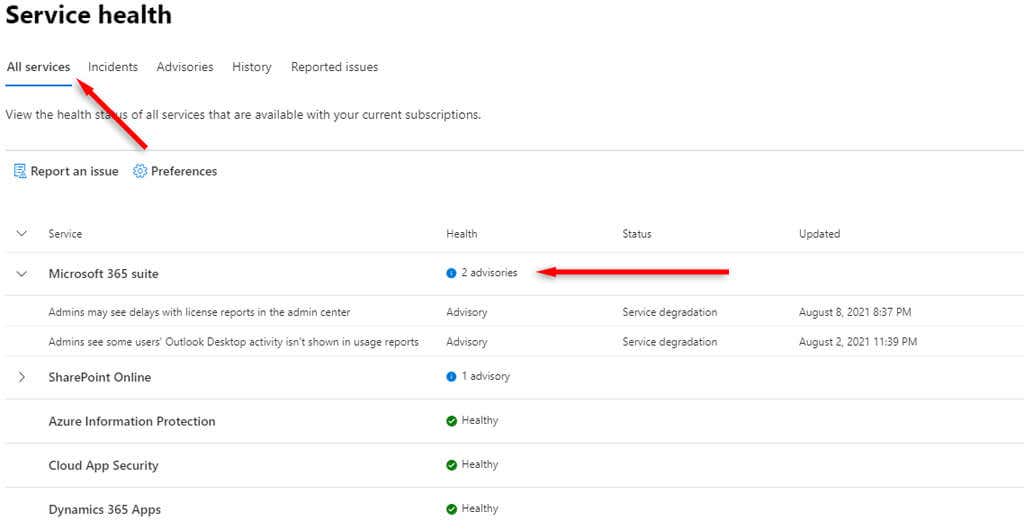
2. Zkontrolujte uživatelská oprávnění
Chyba 500 aplikace Outlook může nastat, když již nemáte přístup k poštovní schránce. Pokud například pracujete pro organizaci, správce mohl odebrat přístup k vaší e-mailové adrese. V tomto případě můžete chybu vyřešit tak, že správce obnoví přístup.
3. Odstraňte problémy s připojením k Internetu.
Problémy s připojením k internetu mohou způsobit chybu 500 aplikace Outlook. Zkuste načíst webovou stránku prostřednictvím webového prohlížeče a zkontrolujte, zda tomu tak není. Pokud máte problémy s internetem, podívejte se na naše průvodce řešením problémů se síťovým připojením a vyřešte je.
4. Odstraňování problémů s prohlížečem
Poškozená mezipaměť prohlížeče nebo soubory cookie mohou způsobit chybu Outlook 500. Stejně tak pluginy prohlížeče, pokud narušují připojení aplikace Outlook k serverům Microsoft.
Můžete použít anonymní režim nebo soukromý režim pro přístup k Outlooku a zjištění, kde je problém. Je to proto, že režimy soukromého prohlížení deaktivují soubory cookie, data stránek a pluginy.
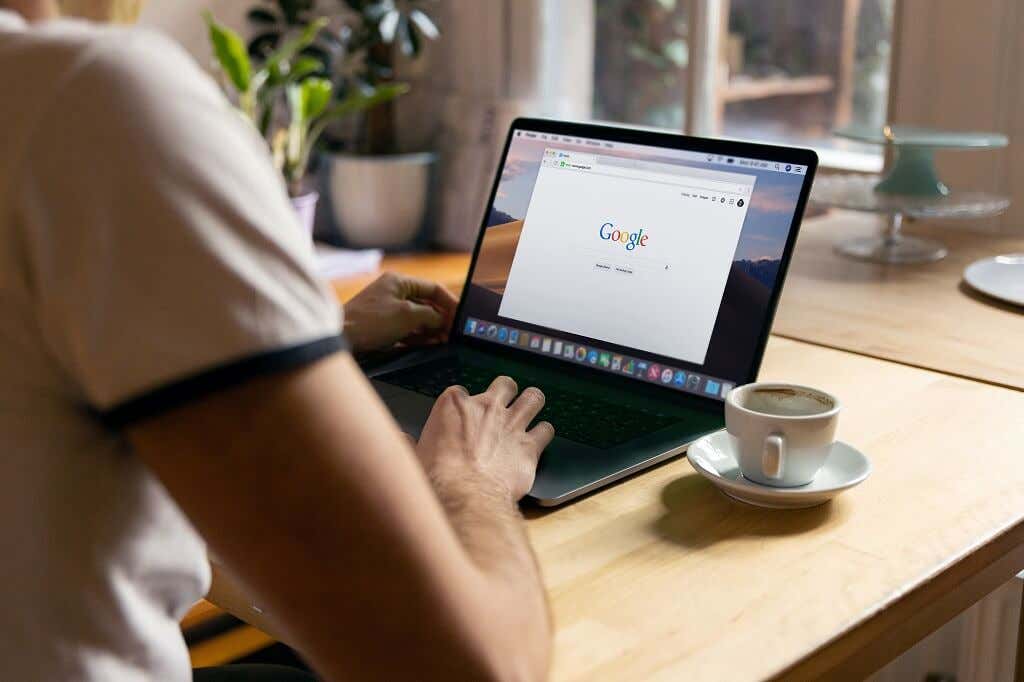
Pokud máte přístup k Outlooku prostřednictvím anonymního režimu, můžete zúžit, kde je problém. Zkuste vymazání mezipaměti prohlížeče a smažte soubory cookie. Pokud se chyba stále zobrazuje, deaktivujte všechny své pluginy a znovu je jednotlivě povolte.
Pokud stále nemáte přístup k Outlooku, zkuste použít jiný prohlížeč. Chybná instalace webového prohlížeče může občas způsobit chybu 500 a přechod na jiný prohlížeč, jako je Firefox, Google Chrome, Safari nebo Microsoft Edge, může problém vyřešit.
Poznámka:Někteří uživatelé zjistili, že přístup k Outlooku z jiného zařízení, jako je telefon Android nebo aplikace pro Windows, zřejmě chybu odstraní. Možná to resetuje možné problémy se synchronizací mezi zařízeními ve vašem účtu.
5. Odebrat uživatelské role
Pokud je vašemu uživatelskému účtu přiřazeno příliš mnoho administrátorských rolí, můžete skončit v nekonečné smyčce přesměrování. To může způsobit zprávu „Něco se pokazilo. Chyba detekce opakovaného přesměrování. Naštěstí to lze obvykle snadno opravit.
Pokud jste globálním správcem svého předplatného Microsoft 365, postupujte podle pokynů k odebrání nepotřebných rolí správce aktivním uživatelům a opravě chyby.
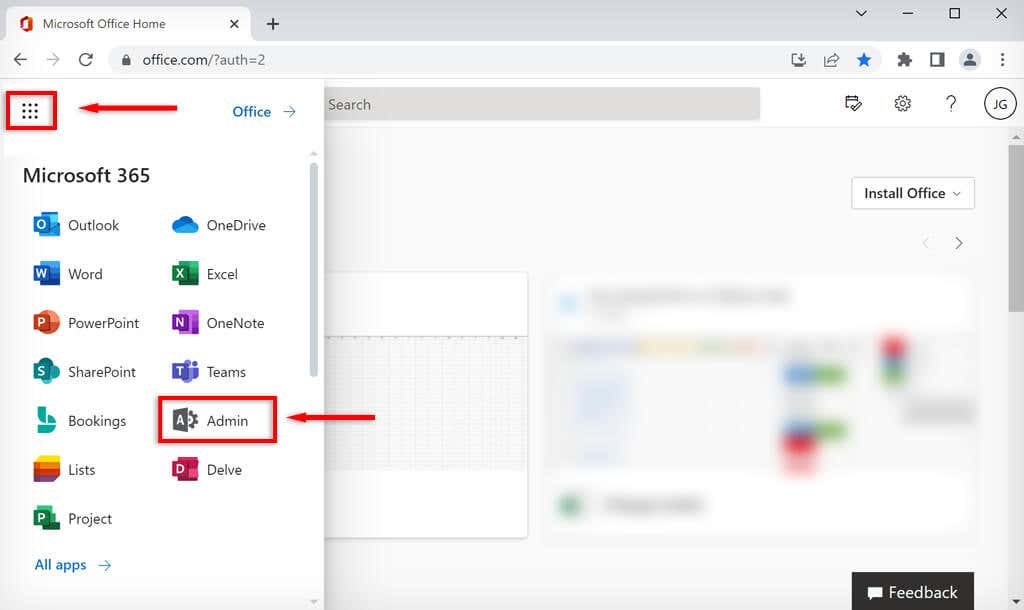
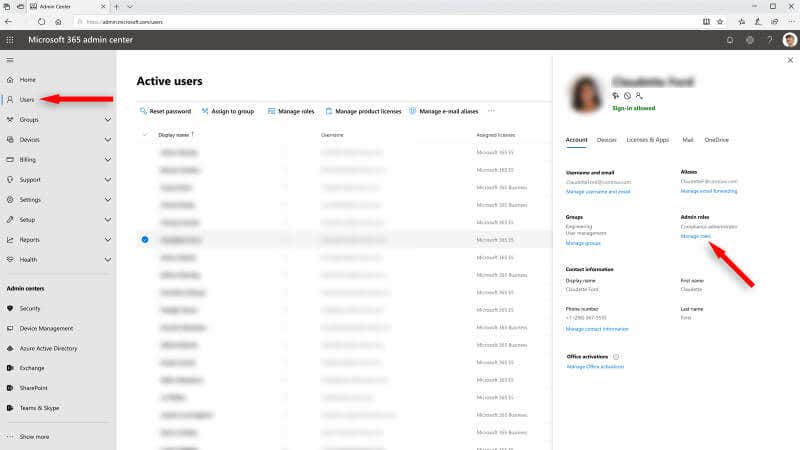
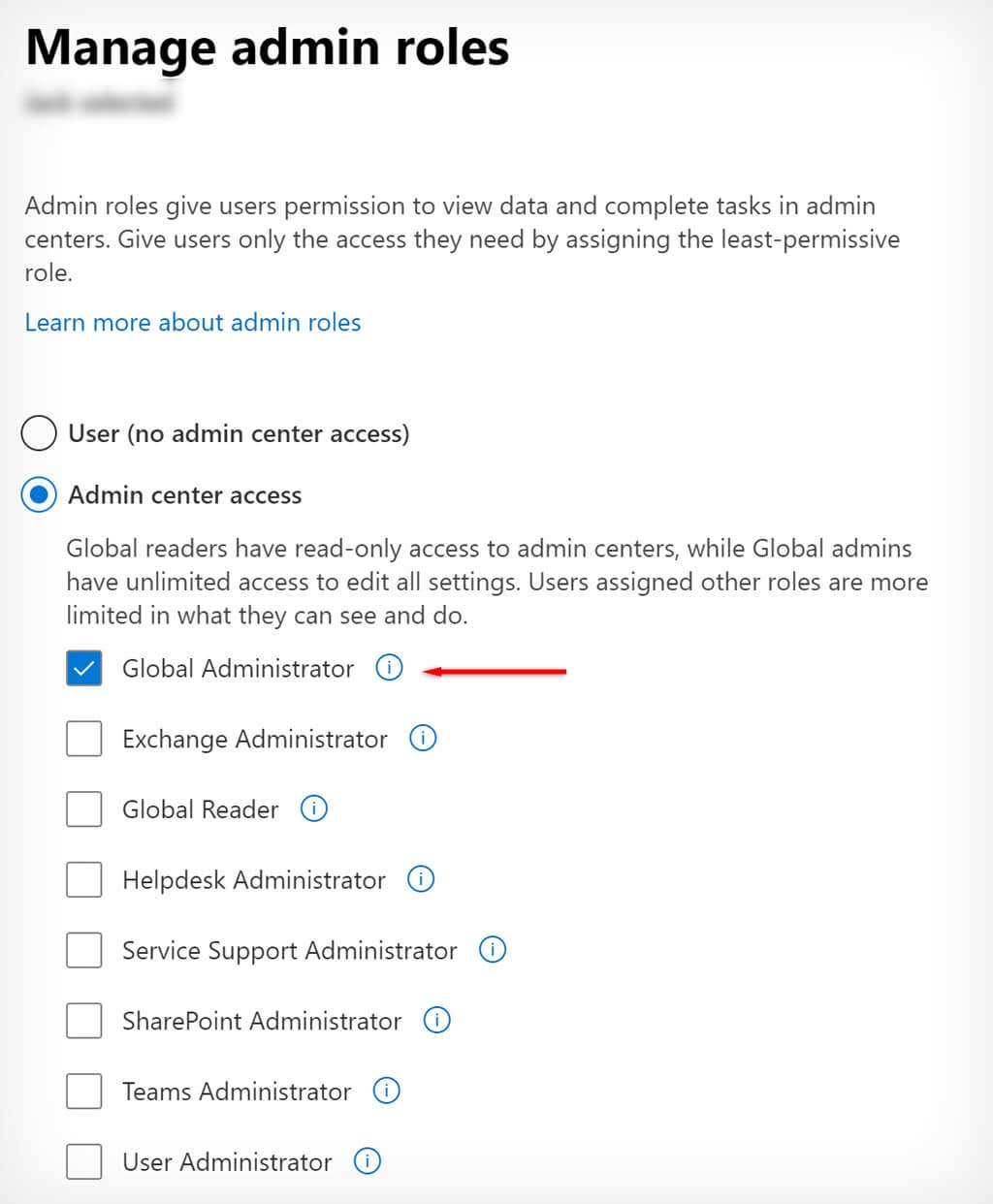
Poznámka:Globální správce vám umožňuje přístup ke všem nastavením – nemusíte mít přiřazeno více rolí správce. Pokud nejste globálním správcem, budete se muset zeptat kohokoli, kdo tento problém vyřeší, protože neexistuje způsob, jak změnit role základního uživatele.
6. Povolit aplikaci Outlook na webu
Pokud se vám zobrazuje zpráva „Protokol zakázán“, může váš problém vyřešit povolení webové verze aplikace Outlook. K této chybě dochází, když vám správce odebere oprávnění pro přístup k aplikaci Outlook Web. Oprava:
7. Použijte diagnostický nástroj společnosti Microsoft
Microsoft poskytuje nástroj pro diagnostiku a odstraňování problémů s názvem Microsoft Support and Recovery Assistant. To pomáhá diagnostikovat problémy s aplikacemi Microsoft Office, včetně Outlooku. Použití tohoto nástroje:
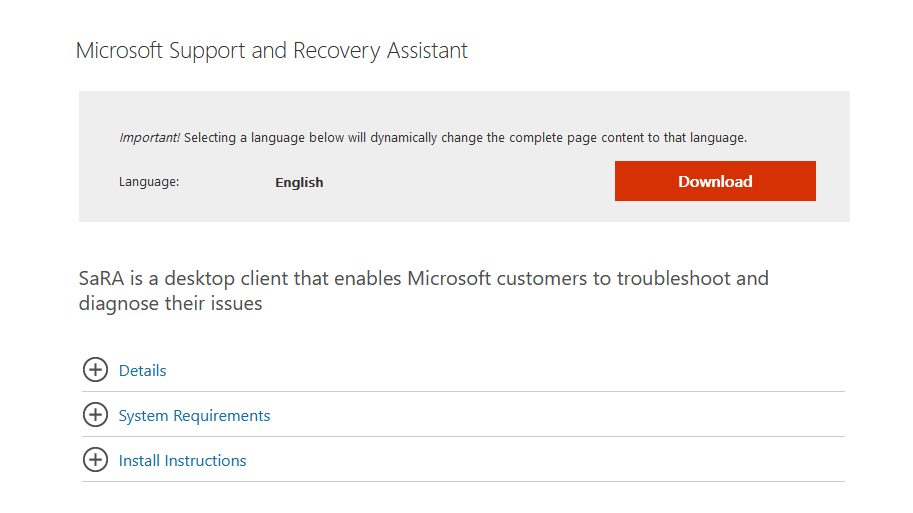
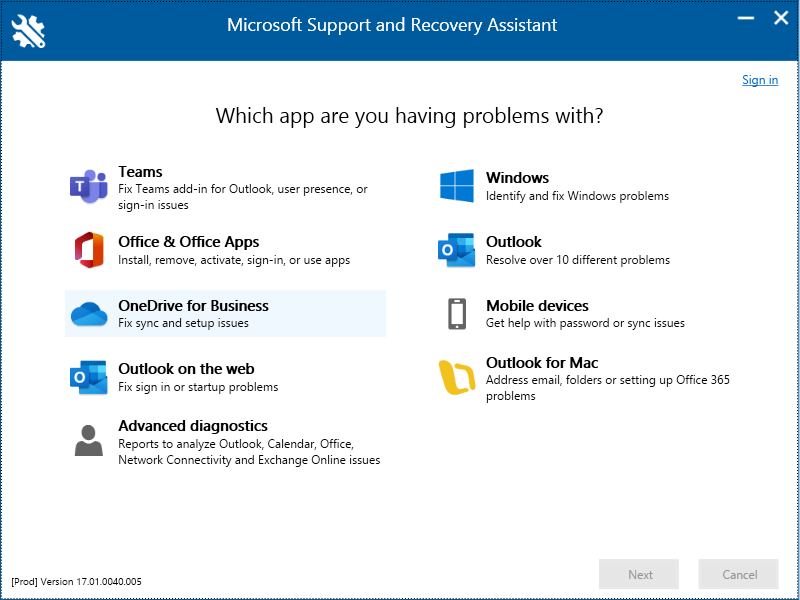
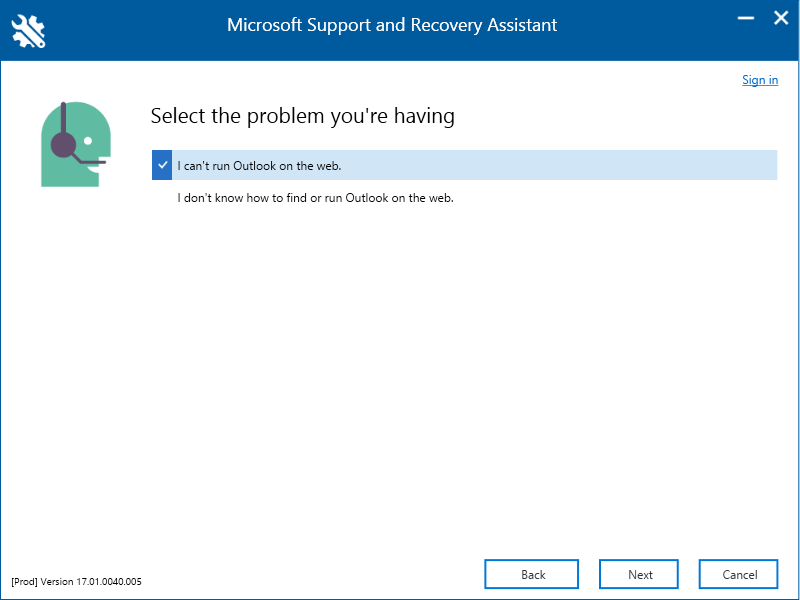
Zůstaňte v kontaktu
Ztráta přístupu k vašemu e-mailovému účtu může být zničující – zvláště pokud jej používáte k práci. Naštěstí je chyba 500 obvykle velmi snadno opravitelná. Doufejme, že vám tento průvodce odstraňováním problémů pomohl opravit tento chybový kód a znovu získat přístup k vaší e-mailové adrese aplikace Outlook.
.